如何在win7系统中的word文件中进行内容的搜索与替换?
U盘,全称USB闪存盘,英文名“USB flash disk”。 它是一种使用USB接口的无需物理驱动器的微型高容量移动存储产品,通过USB接口与电脑连接,实现即插即用。U盘连接到电脑的USB接口后,U盘的资料可与电脑交换。而之后生产的类似技术的设备由于朗科已进行专利注册,而不能再称之为“优盘”,而改称“U盘”。后来,U盘这个称呼因其简单易记而因而广为人知,是移动存储设备之一。现在市面上出现了许多支持多种端口的U盘,即三通U盘(USB电脑端口、iOS苹果接口、安卓接口)。
当前位置 > 主页 > 文章中心 >
如何在win7系统中的word文件中进行内容的查找和替换?
发表时间:2015-06-25 20:00 浏览:次
大家都知道,office软件便是咱们windows系统中自带的办公软件,是一款专业的用于办公的软件,虽然市面上有不少类似的第三方软件,但是似乎都无法撼动office软件在用户心中的地位,而在整个office办公软件中,又以word和excel是使用最为频繁的。今天小编介绍的操作技巧,也是与win7系统中的word程序相关的。很多时候,咱们在写完了一篇文章之后,发现自己用词方面出现了问题,需要进行全盘的修改,但是一个一个的去找似乎就太过麻烦了,这个时候,咱们就可以使用到word中的查找和替换功能来操作,下面,小编就来详细的讲解一下!
相关推荐:U盘一键重装系统
1.首先,咱们需要在win7系统中开启word程序,之后,咱们点击窗口上方的“开始”-“替换”,或者按下Ctrl+H快捷键,这样就可以打开word程序中的查找和替换的操作窗口了。
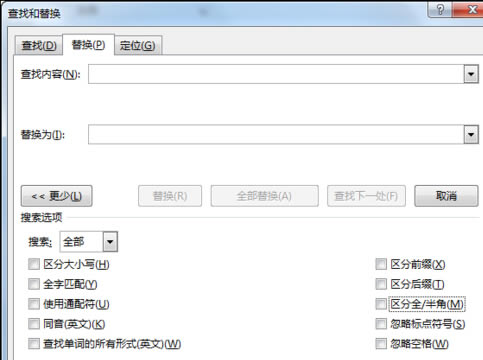
2.在打开的窗口中,咱们将界面切换到替换这一栏中,然后直接在查找内容中输入需要被替换的词语,然后在下方的替换为窗口中输入自己想要替换成的词语。
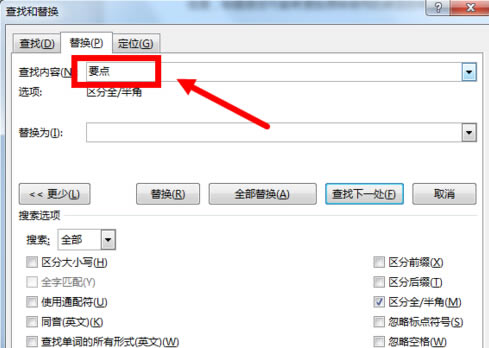
3.完成操作之后,咱们就可以点击全部替换,将该文章中所有的词语都替换成自己想要设置的词语了。
下一篇:如何在win7系统中修改无线路由器的密码?
上一篇:如何利用360软件删除win7系统中的顽固文件?
U盘最大的优点就是:小巧便于携带、存储容量大、价格便宜、性能可靠。
……